Dimensão Jurisdição
A dimensão Jurisdição permite calcular os ajustes necessários nos vários padrões de contabilidade com relação à Rede Jurisdicional de ativos e passivos de impostos diferidos.
O administrador configura uma hierarquia de entidade alternativa com as entidades de base que exigem a Rede Jurisdicional. O aplicativo proporciona ativos e passivos no nível pai em oposição ao nível de entidade. Você pode comparar os valores Conectados da Jurisdição com o nível da entidade para determinar o ajuste de consolidação necessário. O ajuste pode ser programado de acordo com sua política contábil.
Para definir a Dimensão Jurisdição:
- Na página inicial, clique em Aplicativo, Visão Geral e depois a guia Dimensões.
- Clique em Jurisdição para definir as propriedades.
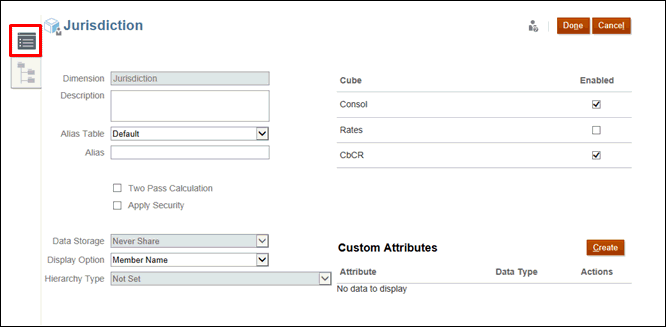
- Opcional: selecione as propriedades opcionais apropriadas ao seu aplicativo:
- Informe uma Descrição para a dimensão.
- Selecione uma Tabela de Alias, se disponível.
- Informe um nome de Alias para a dimensão.
- Selecione Cálculo em Dois Passos.
- Marque para Aplicar Segurança.
- Opcional: Por padrão, a opção Armazenamento de Dados é definida como Nunca Compartilhar.
Você tem a opção de ativar o recurso Jurisdição de Cálculo Dinâmico a fim de atualizar o tipo de armazenamento de dados para membros pai prontos para uso da dimensão Jurisdição, como All_National , para Cálculo Dinâmico. Para obter instruções, consulte Como Habilitar Recursos do Aplicativo.
Para verificar se o recurso foi ativado:
- Na Página inicial, clique em Aplicativos, em Visão Geral e selecione a guia Dimensões.
- Selecione Jurisdição.
- Na guia Editar Propriedades dos Membros: Jurisdição, expanda Jurisdição TRCS_Total e, em seguida, TRCS_AllNational.
- Em Armazenamento de Dados Padrão, Cálculo Dinâmico é exibido. Se não for possível ver essa coluna, clique duas vezes em qualquer cabeçalho de coluna e role até a parte inferior da lista e desmarque Modo Padrão. Todas as colunas estarão disponíveis.
Cuidado:
A ativação desse recurso pode melhorar o desempenho de Consolidação. No entanto, isso também pode resultar em um impacto negativo no desempenho de Consolidação, por exemplo, nos casos em que há envolvimento de fórmulas extensivas de membro personalizado. É recomendável que o impacto no desempenho seja avaliado em um ambiente de teste antes que esse recurso seja ativado no ambiente de produção. Depois que o recurso tiver sido ativado, ele não poderá ser revertido. - Em Opção de Exibição, selecione se deseja exibir o Nome do Membro ou o Alias nos relatórios.
- Selecione Tipo de Hierarquia, se disponível.
- Em Cubo, os cubos relevantes são selecionados automaticamente.
Nota:
• Cubo do CbCR, se o CbCR estiver habilitado
• Cubo Taxa, não suportado para Jurisdição
• Cubo de Configuração, se o aplicativo estiver habilitado para Imposto a Pagar Atual
- Em Atributos Personalizados, clique em Criar para adicionar um novo atributo personalizado. Informe um nome para o atributo e selecione o Tipo de Dados.
- Clique em Concluído.
Consulte Criação de uma Jurisdição Nacional.